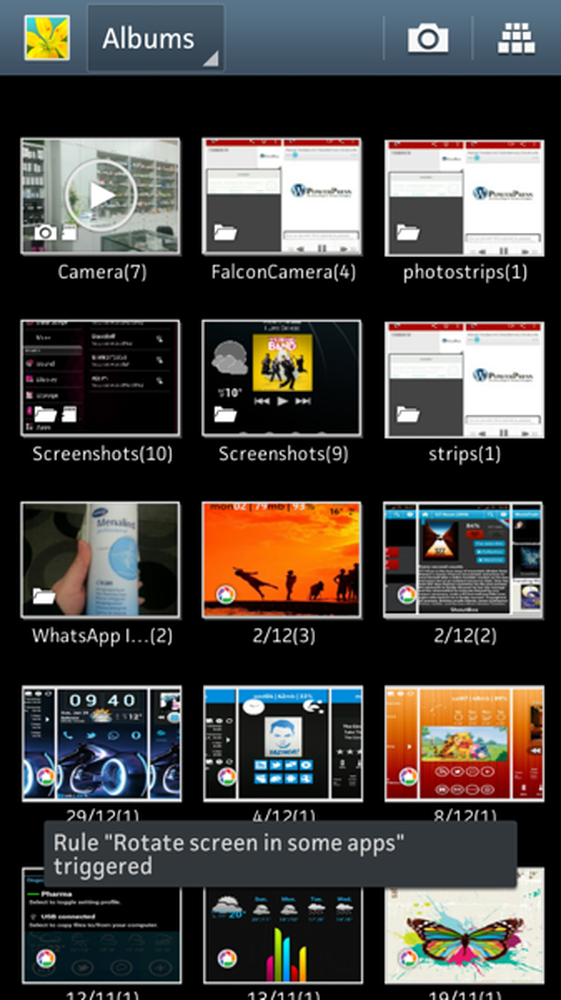So entfernen Sie persönliche Daten aus Ihren Fotos in Windows

So entfernen Sie diese persönlichen Daten aus Fotos und verhindern, dass überhaupt Ortsdaten erstellt werden.
Entfernen Sie persönliche Metadaten aus Fotos
Wenn Sie mit Ihrem Telefon ein Foto aufnehmen, wird eine EXIF-Datei (Exchangeable Image File Format) mit einer Vielzahl von Metadaten in den Speicher des Geräts geschrieben. Wenn Sie dann dieses Foto teilen oder übertragen, werden auch die Metadaten mitgeführt.
Um es zu entfernen, klicken Sie mit der rechten Maustaste auf ein Foto und wählen Sie Eigenschaften.
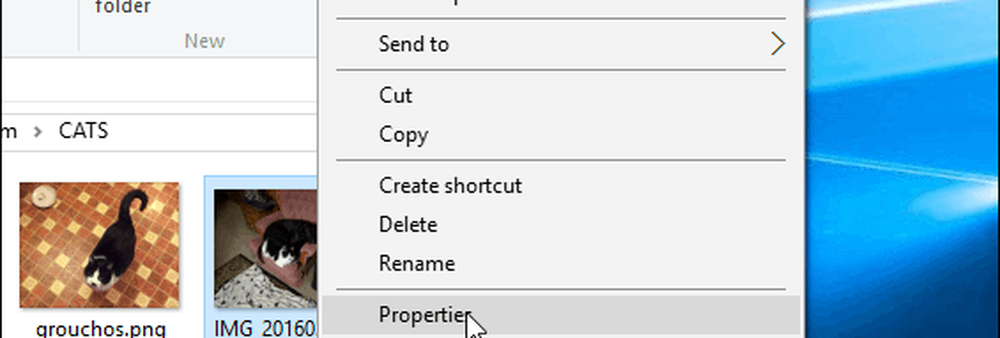
Klicken Sie anschließend auf Entfernen Sie Eigenschaften und persönliche Informationen Link unten auf der Registerkarte Details.
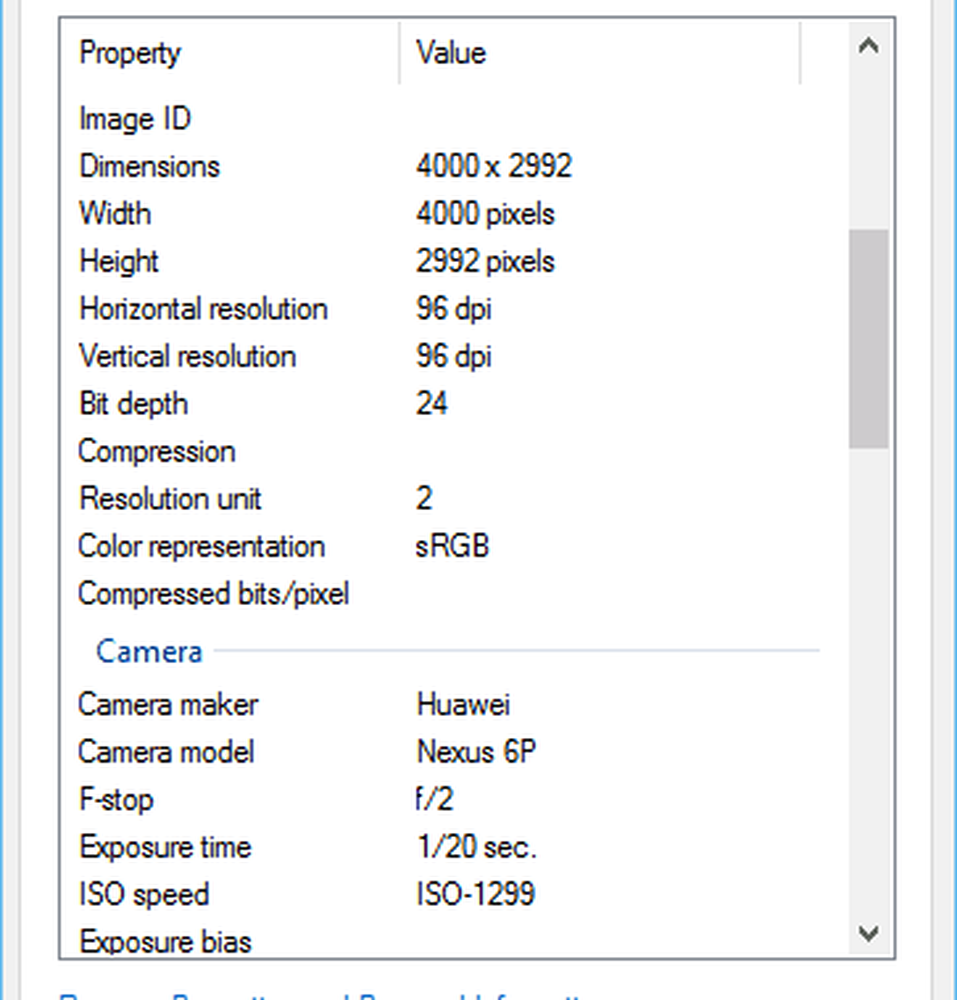
Nun können Sie die Liste durchgehen und die Metadaten auswählen, die Sie entfernen möchten, oder einfach alle auswählen. Eine weitere Möglichkeit besteht darin, eine Kopie des Fotos mit den Metadaten zu erstellen. Möglicherweise möchten Sie diese Option auswählen, wenn Sie die Metadaten für nützlich halten und für die Fotos behalten möchten, die in Ihrer privaten Sammlung gesichert sind.

Spitze: Außerdem möchten Sie wahrscheinlich nicht eine große Sammlung von Fotos durchgehen und die Metadaten für jedes Foto einzeln entfernen. Um es einfacher zu machen, drücken Sie einfach Strg + A um alle Bilder in einem Ordner auszuwählen. Klicken Sie dann mit der rechten Maustaste und wählen Sie Eigenschaften aus, und klicken Sie auf den Link Eigenschaften und persönliche Informationen entfernen.
Das Entfernen von Metadaten in den EXIF-Dateien in Windows ist nicht immer perfekt. Manchmal treten Probleme auf, bei denen Sie nicht alle gewünschten Daten entfernen können. Beispielsweise erhalten Sie möglicherweise ein Dialogfeld, wenn Sie versuchen, die Daten zu entfernen.
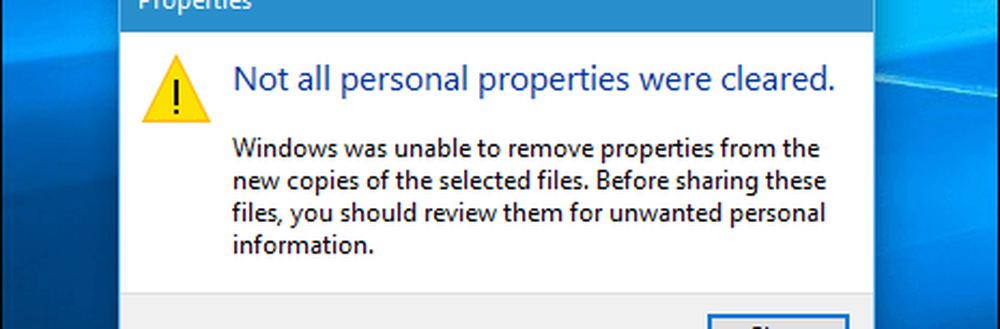
In diesem Fall können Sie ein Drittanbieter-Tool wie BatchPurifier LITE und Mac-Benutzer das Programm ImageOptim auschecken. Wenn Sie eine andere App verwenden, teilen Sie uns dies im Kommentarbereich mit.
Verhindern Sie Geotagging auf dem iPhone oder Android
Zunächst einmal sollte ich erwähnen, dass es keine Möglichkeit gibt, die Erstellung einer EXIF-Datei beim Fotografieren zu stoppen. Sie können das GPS-Geotagging jedoch deaktivieren, was am wichtigsten ist, wenn Sie Ihre Privatsphäre schützen möchten.
Unter iOS ist das einfach. Geh einfach zu Einstellungen> Datenschutz> Ortungsdienste> Kamera und wählen Sie noch nie im Bereich Standortzugriff zulassen.

Android ist etwas kniffliger, weil es so viele verschiedene Hersteller und Android-Versionen gibt. Um jedoch eine Idee zu bekommen, können Sie sie auf einem Nexus 6P mit Android 6.0 Marshmallow deaktivieren.
Öffnen Sie die Kamera-App, gehen Sie zu Einstellungen und schalten Sie sie aus Sicherer Ort. Oder, wenn Sie eine einfachere Möglichkeit zum Ein- und Ausschalten wünschen, streichen Sie zwei Finger von oben nach unten und tippen Sie auf Position. Beachten Sie jedoch, dass GPS für alle Apps deaktiviert wird. Aber es ist schön, wenn Sie es ausschalten möchten, während Sie ein Foto machen.
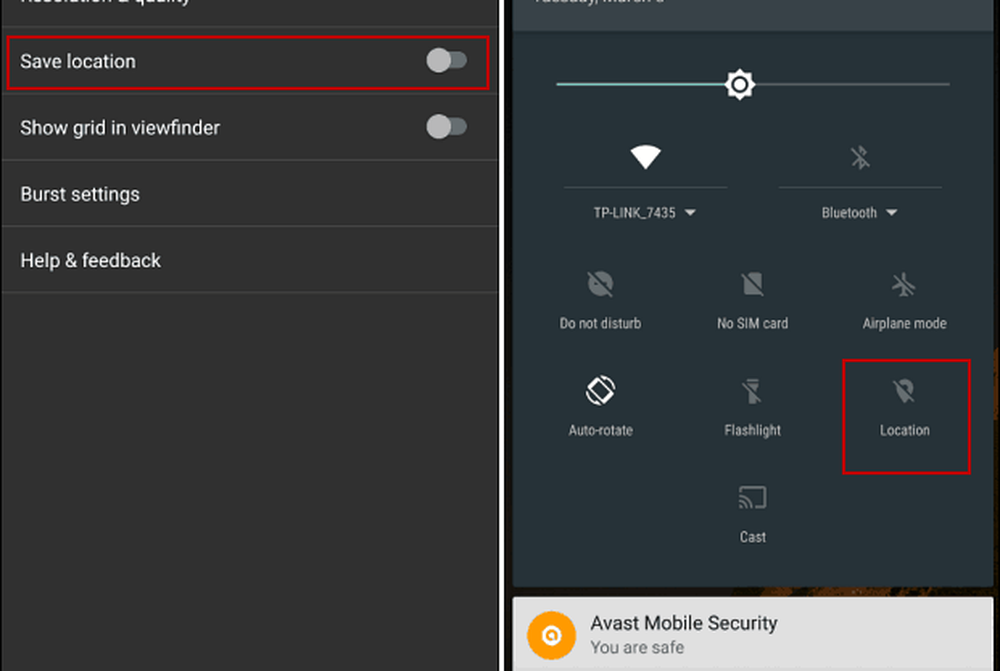
Das Teilen von Bildern von Haustieren und Selfies macht in sozialen Netzwerken Spaß, aber Sie wissen möglicherweise nicht, wie viele Informationen Sie teilen. Wenn Sie sich daran erinnern, diese Schritte zu befolgen, wird der Spaß fortgesetzt und Sie können sich beruhigt fühlen.
Diese Funktion ist in allen Windows-Versionen verfügbar. Außerdem haben alle Dateien Metadaten, die Sie möglicherweise entfernen möchten. Der Vorgang ist für Ihre Office-Dokumente und andere Dateien derselbe. Weitere Informationen hierzu finden Sie in dem Artikel, den wir über das Entfernen persönlicher Metadaten aus Dateien mit Windows 7 geschrieben haben.